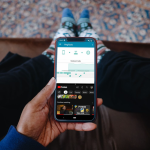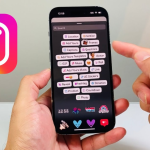Το εργαλείο αποκοπής (Snipping Tool) στα Windows 11 είναι ένα ισχυρό και εύχρηστο εργαλείο για λήψη στιγμιότυπων οθόνης (screenshots). Σε σύγκριση με παλαιότερες εκδόσεις των Windows, το εργαλείο έχει εξελιχθεί αισθητά, συνδυάζοντας τις δυνατότητες των εφαρμογών “Snip & Sketch” και “Snipping Tool” σε μία ανανεωμένη μορφή.
Ακολουθούν αναλυτικά οι τρόποι με τους οποίους μπορείτε να το χρησιμοποιήσετε αποτελεσματικά.
Άνοιγμα του Εργαλείου Αποκοπής
Υπάρχουν πολλοί τρόποι για να ανοίξετε το εργαλείο:
- Πατήστε Win + Shift + S για άμεση έναρξη λήψης αποκοπής.
- Πληκτρολογήστε “Εργαλείο αποκοπής” στη γραμμή αναζήτησης των Windows και επιλέξτε την εφαρμογή.
- Από το μενού Έναρξης, εντοπίστε την εφαρμογή στις προεγκατεστημένες.
Τρόποι λήψης αποκοπής
Μόλις ανοίξει το εργαλείο, μπορείτε να επιλέξετε ανάμεσα σε τέσσερις τύπους αποκοπής:
- Ορθογώνια αποκοπή – Σύρετε το ποντίκι για να επιλέξετε μια ορθογώνια περιοχή.
- Ελεύθερη αποκοπή – Σχεδιάστε ελεύθερα την περιοχή που θέλετε να καταγράψετε.
- Αποκοπή παραθύρου – Κάντε κλικ σε ένα ανοιχτό παράθυρο για να το καταγράψετε.
- Πλήρης οθόνη – Λήψη στιγμιότυπου ολόκληρης της οθόνης.
Το στιγμιότυπο αντιγράφεται αυτόματα στο πρόχειρο και εμφανίζεται στο κάτω δεξί μέρος της οθόνης για επεξεργασία ή αποθήκευση.
Επεξεργασία και αποθήκευση
Ανοίγοντας το στιγμιότυπο μέσα από το εργαλείο αποκοπής, μπορείτε:
- Να προσθέσετε σημειώσεις ή γραμμές.
- Να επισημάνετε περιοχές.
- Να περικόψετε ή να περιστρέψετε την εικόνα.
- Να αποθηκεύσετε το αρχείο ως PNG, JPG ή GIF.
Χρήσιμες συμβουλές
- Ορίστε χρονική καθυστέρηση για να καταγράψετε μενού ή αναδυόμενα παράθυρα.
- Ενεργοποιήστε το εργαλείο από τις Ρυθμίσεις > Προσβασιμότητα > Πληκτρολόγιο για συντομεύσεις.
Το εργαλείο αποκοπής είναι ιδανικό για εργασία, δημιουργία οδηγών ή απλή κοινή χρήση εικόνων.